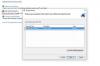एक व्यापार बैठक में लोग एक चार्ट देख रहे हैं।
छवि क्रेडिट: थिंकस्टॉक / स्टॉकबाइट / गेट्टी छवियां
स्पाइडर चार्ट संतुलन या असंतुलन के साथ-साथ ताकत और कमजोरी को दर्शाने के लिए एक उपयोगी उपकरण है। स्पाइडर चार्ट को उनका नाम इसलिए मिलता है क्योंकि वे मकड़ी के जाले से मिलते-जुलते हैं, खासकर जब डेटा के एक से अधिक सेट चार्ट किए जा रहे हों। चूंकि डेटा केंद्र से बाहर की ओर फैलता है, स्पाइडर चार्ट को अक्सर रडार चार्ट कहा जाता है, जो कि माइक्रोसॉफ्ट एक्सेल द्वारा इस्तेमाल किया जाने वाला नाम है।
स्पाइडर चार्ट के उपयोग
डेटा को बाएं से दाएं या नीचे से ऊपर की ओर प्लॉट करने के बजाय, एक स्पाइडर चार्ट केंद्र से बाहर की ओर डेटा प्लॉट करता है। चार्ट की त्रिज्या X-अक्ष का प्रतिनिधित्व करती है, जबकि परिधि Y-अक्ष को दर्शाती है। यह स्पाइडर चार्ट को डेटा में संतुलन या असंतुलन को दर्शाने के लिए आदर्श बनाता है। उदाहरण के लिए, यदि आपने कई प्रदर्शन श्रेणियों में प्रतिस्पर्धी एथलीटों को एक से पांच के पैमाने पर रेट किया है, तो a प्रत्येक एथलीट के लिए स्पाइडर चार्ट का उपयोग किसी में समग्र ताकत और कमियों की त्वरित तुलना करने के लिए किया जा सकता है श्रेणी।
दिन का वीडियो
डेटा तैयार करना
Microsoft Excel ऑनलाइन (लिंक के लिए संसाधन देखें) का उपयोग करके एक त्वरित स्पाइडर चार्ट बनाने के लिए, एक नई वर्कशीट में डेटा के दो कॉलम टाइप करें। सर्वोत्तम परिणामों के लिए, पाँच और दस पंक्तियों के बीच उपयोग करें। उदाहरण के लिए, पहले कॉलम को सप्ताह के दिनों के साथ, और दूसरे कॉलम को आपके द्वारा उपभोग की गई कैलोरी की संख्या या आपके द्वारा प्रतिदिन सोने के घंटों की संख्या के साथ पॉप्युलेट करें। अपने डेटा वाले कक्षों को हाइलाइट करें, सम्मिलित करें टैब पर क्लिक करें, "अन्य चार्ट" चुनें और फिर ड्रॉप-डाउन मेनू में दिखाई देने वाले तीन "रडार" चार्ट में से किसी एक पर क्लिक करें।
एक्सेल रडार चार्ट विकल्प
माइक्रोसॉफ्ट एक्सेल ऑनलाइन तीन प्रकार के रडार चार्ट प्रदान करता है। पहला एक सादा रडार चार्ट है, जो मकड़ी के जाले जैसा दिखता है, जिसमें डेटा एक बहुभुज बनाता है। दूसरा मार्करों के साथ एक रडार चार्ट है। बहुभुज पर प्रत्येक डेटा बिंदु को एक बिंदु के साथ चिह्नित किया जाता है, जिससे यह उपयोगी हो जाता है यदि आपके पास बहुत सारे डेटा बिंदु हैं ताकि आप आसानी से मूल्यों की पहचान कर सकें। तीसरा एक भरा हुआ रडार चार्ट है। कभी-कभी एक पंखुड़ी चार्ट कहा जाता है, बहुभुज रंग से भर जाता है, जिससे इसका आकार आसानी से अलग हो जाता है। यह तब उपयोगी हो सकता है जब आप चार्ट का उपयोग दर्शकों के लिए दृश्य प्रस्तुतिकरण में कर रहे हों।
एक्सेल राडार चार्ट को फॉर्मेट करना
अन्य चार्ट की तरह, आप चार्ट शीर्षक, लेजेंड, डेटा लेबल, कुल्हाड़ियों और नोट्स के साथ एक्सेल रडार चार्ट को प्रारूपित कर सकते हैं। यदि आप डेटा के एक से अधिक सेट के साथ भरे हुए रडार चार्ट का उपयोग कर रहे हैं, तो पहला बहुभुज दूसरे बहुभुज द्वारा छिपाया जा सकता है। इसे रोकने के लिए, अपने स्तंभों को व्यवस्थित करें ताकि यदि संभव हो तो बड़ी इकाइयाँ बाईं ओर हों। यह बड़े बहुभुज को पहले रखता है, इसलिए दूसरा बहुभुज इसके पीछे के डेटा को अस्पष्ट किए बिना इसके ऊपर फिट बैठता है।